Tidak dapat mengunci kunci lib dpkg lib - ubuntu/debian
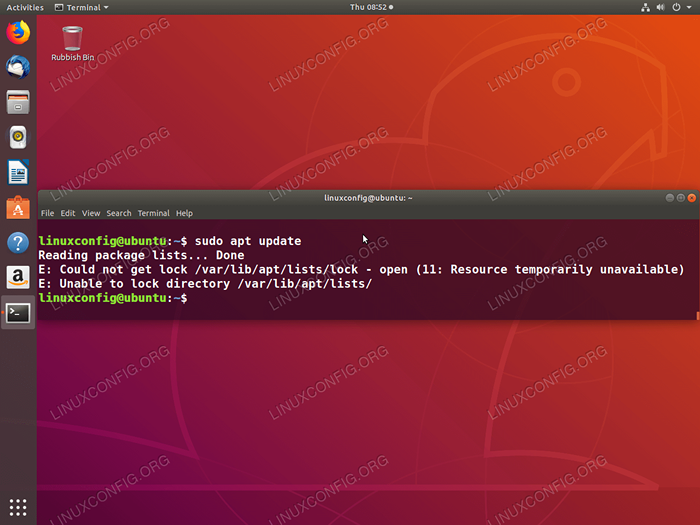
- 1478
- 242
- Jerome Quitzon
Mesej ralat ini agak biasa di mana -mana Ubuntu atau mana -mana sistem Linux berasaskan Debian yang lain.
Makna Tidak dapat mengunci Mesej agak mudah. Pada masa anda cuba memasang perisian baru atau mengemas kini sistem operasi anda, terdapat satu lagi pemasangan perisian atau peningkatan perisian yang dijalankan di latar belakang dan dilancarkan di terminal terpencil atau tempatan lain oleh pengguna lain dengan keistimewaan pentadbiran.
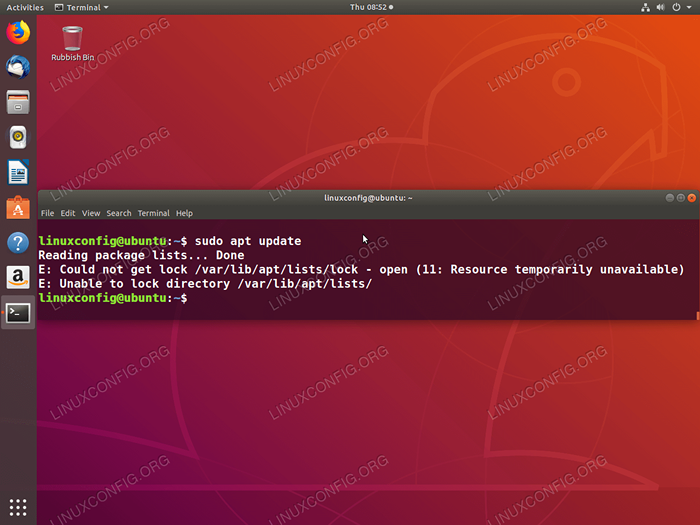 Contoh E: Tidak dapat mendapatkan kunci/var/lib/apt/lists/lock - buka (11: sumber sementara tidak tersedia) Mesej Ralat di Ubuntu 18.04
Contoh E: Tidak dapat mendapatkan kunci/var/lib/apt/lists/lock - buka (11: sumber sementara tidak tersedia) Mesej Ralat di Ubuntu 18.04 Satu lagi sebab yang agak merosakkan untuk lain -lain yang berkaitan dengan mesej ralat:
E: Tidak dapat mendapatkan kunci/var/lib/apt/lists/lock - buka (11: sumber sementara tidak tersedia) /dpkg/lock - buka (11: sumber sementara tidak tersedia) e: tidak dapat mengunci direktori pentadbiran (/var/lib/dpkg/), adalah satu lagi proses yang menggunakannya?
adakah pemasangan perisian atau proses menaik taraf menggunakan sama ada Apt atau dpkg Perintah terganggu.
Cara Bagaimana Alat Pengurusan Pakej di Ubuntu/Debian atau mana -mana sistem operasi Linux yang lain ialah pemasangan atau kemas kini setiap masa dimulakan, alat pengurusan pakej, dalam kes ini Apt atau dpkg, Membuat fail kunci /var/lib/apt/senarai/kunci atau var/lib/dpkg/lock Untuk mengelakkan pelaksanaan pemasangan atau proses kemas kini perisian serentak.
Dalam tutorial ini anda akan belajar:
- Apakah sebab yang paling mungkin
E: Tidak dapat mendapatkan kunci/var/lib/apt/senarai/kunciPada sistem Ubuntu Linux - Cara mengelakkan
tidak dapat mengunciMesej Ralat di Ubuntu Linux - Cara mencari proses memegang kunci
/var/lib/apt/senarai/kunci - Cara membuka kunci
/var/lib/apt/senarai/kuncikunci - Cara pulih dari ditamatkan sebelum ini
Aptataudpkgproses pemasangan
Keperluan perisian dan konvensyen yang digunakan
| Kategori | Keperluan, konvensyen atau versi perisian yang digunakan |
|---|---|
| Sistem | Ubuntu/Debian atau mana -mana pengedaran Linux berasaskan Deb |
| Perisian | N/a |
| Yang lain | Akses istimewa ke sistem linux anda sebagai akar atau melalui sudo perintah. |
| Konvensyen | # - Memerlukan arahan Linux yang diberikan untuk dilaksanakan dengan keistimewaan akar sama ada secara langsung sebagai pengguna root atau dengan menggunakan sudo perintah$ - Memerlukan arahan Linux yang diberikan sebagai pengguna yang tidak layak |
Tidak dapat mendapatkan kunci/var/lib/apt/senarai/kunci yang disebabkan oleh proses kemas kini latar belakang
Pada sistem Ubuntu Linux bilangan kes yang lazim apabila E: Tidak dapat mendapatkan kunci/var/lib/apt/senarai/kunci Mesej Ralat muncul di sistem Ubuntu Linux berlaku kerana kemas kini indeks repositori pakej dilaksanakan secara automatik oleh sistem Ubuntu itu sendiri di latar belakang. Ini hanya membuat fail kunci dan menghalang pengguna untuk menggunakan Apt atau dpkg alat pada masa yang sama.
Penyelesaian yang paling mudah dan yang disyorkan adalah menunggu dan biarkan kemas kini alat pengurusan pakej latar belakang menyelesaikan kerja dan lepaskan fail kunci.
Cara Menghindari Mesej Ralat "Tidak Dapat Dapatkan Kunci" di Ubuntu Linux
Mempunyai sistem Ubuntu mencetuskan kemas kini latar belakang dan menghalang pengguna daripada menggunakan Apt atau dpkg Perintah boleh menjadi keadaan yang sangat mengecewakan.
Penyelesaiannya adalah untuk menghentikan kemas kini senarai pakej sistem latar belakang automatik dan menjalankan kemas kini secara manual. Untuk mematikan Kemas Kini Automatik Edit /etc/apt/apt.Conf.D/20Auto-upgrades Menggunakan editor teks kegemaran anda:
$ sudo nano/etc/apt/apt.Conf.D/20Auto-upgrades
Sebaik sahaja anda membuka fail, matikan Senarai pakej kemas kini arahan dari 1 ke 0 Seperti yang ditunjukkan di bawah pada baris 1:
Apt :: berkala :: senarai pakej-pakej "0"; Apt :: berkala :: Upgrade tanpa pengawasan "1"; Cara mencari proses dan pengguna memegang kunci
Langkah -langkah berikut boleh digunakan untuk mengenal pasti pengguna dan proses yang memegang kunci yang menghalang pengguna untuk berjaya melaksanakannya Apt atau dpkg Perintah:
- Ambil nota kunci fail yang sedang dikunci. Sebagai contoh:
E: Tidak dapat kunci /var/lib/apt/senarai/kunci - buka (11: sumber sementara tidak tersedia) e: tidak dapat mengunci direktori/var/lib/apt/senarai/
- Menggunakan
FuserPerintah untuk mencari ID Proses (PID) yang bertanggungjawab untuk kunci:$ sudo fuser/var/lib/apt/lists/lock/var/lib/apt/lists/lock: 3384
- Berdasarkan PID yang telah diambil sebelumnya, cari pengguna dan laksanakan arahan:
$ ps -p 3384 -o pengguna, comm, args perintah perintah pengguna root apt apt update
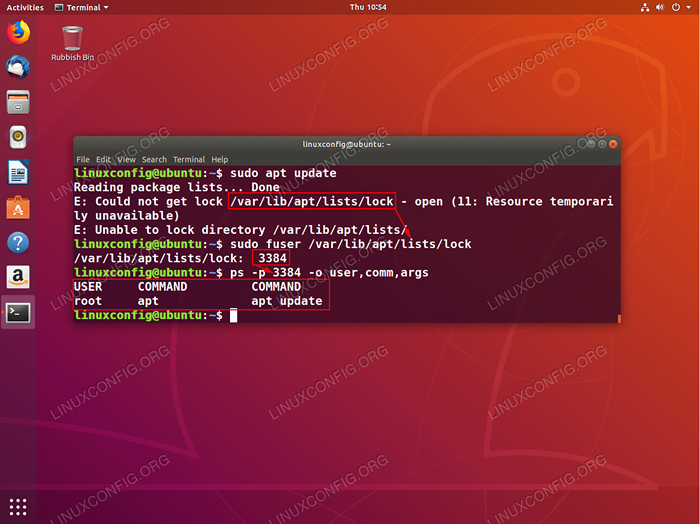 Mencari pengguna dan proses yang bertanggungjawab untuk memegang kunci
Mencari pengguna dan proses yang bertanggungjawab untuk memegang kunci /var/lib/apt/senarai/kunci Fail pada sistem Ubuntu Linux. Cara Membuka Kunci "/var/lib/apt/lists/lock"
Dalam senario yang anda dapat mengenal pasti pengguna dan proses yang memegang kunci fail mengikut bahagian sebelumnya, menyiasat lebih lanjut dan lihat jika anda boleh membiarkan proses selesai dengan anggun.
AmaranJangan mengeluarkan fail kunci dengan kuat jika ada peluang untuk membiarkan proses selesai dengan anggun. Ini membahayakan sistem anda dan dalam kes yang sama walaupun tanpa pilihan untuk pemulihan.
Sekiranya alat pengurusan pakej terjebak, oleh itu, tidak dapat menyelesaikan dan mengeluarkan fail kunci yang anda boleh cuba membunuh proses. Contohnya ini dapat dicapai oleh:
$ sudo fuser -vki/var/lib/apt/lists/lock [sudo] kata laluan untuk linuxconfig: pengguna pid akses perintah/var/lib/apt/lists/lock: root 3384 f ... apt bunuh proses 3384 ? (y/n)
atau dengan menggunakan bunuh perintah dan pid yang diambil sebelum ini. 3384:
$ sudo bunuh -9 3384
Sekiranya anda membunuh proses secara manual atau tidak dapat mencari proses dan pengguna yang memegang kunci, kemungkinannya adalah bahawa pemasangan perisian atau peningkatan perisian yang dilaksanakan sebelumnya keluar dari awal tanpa memberikan alat pengurusan pakej peluang untuk mengeluarkan kunci.
Dalam senario ini keluarkan fail kunci secara manual:
$ sudo rm/var/lib/apt/lists/lock $ sudo rm/var/lib/dpkg/lock
Cara pulih dari proses pemasangan APT atau DPKG yang ditamatkan sebelum ini
Apabila proses pemasangan terganggu secara awal sistem anda mungkin patah sementara menghalang anda untuk melakukan sebarang pemasangan perisian tambahan yang mengakibatkan ralat yang serupa dengan yang di bawah:
E: sub-proses/usr/bin/dpkg mengembalikan kod ralat (2)
Cuba arahan berikut untuk memulihkan sistem DPKG yang rosak:
$ sudo dpkg -configure -a $ sudo apt install -f
Untuk peningkatan sistem yang terganggu melaksanakan:
$ sudo apt upgrade-fix-broken
Tutorial Linux Berkaitan:
- Perkara yang hendak dipasang di Ubuntu 20.04
- Perkara yang perlu dilakukan setelah memasang ubuntu 20.04 Focal Fossa Linux
- Panduan Pemula ke Perintah DPKG Linux
- Cara Meningkatkan Ubuntu dari 22.04 hingga 22.10
- Ubuntu 20.04 Panduan
- Cara Meningkatkan Ubuntu ke 22.04 LTS Jammy Ubur -ubur
- Cara Meningkatkan Ubuntu ke 21.04
- Perkara yang perlu dilakukan setelah memasang Ubuntu 22.04 Jur -ubur Jammy ..
- Perkara yang perlu dipasang di Ubuntu 22.04
- Apt Update vs APT Menaiktaraf
- « Bagaimana arahan dd berfungsi di linux dengan contoh
- Konfigurasi SSH tersuai yang paling biasa dari pelayan OpenSSH »

